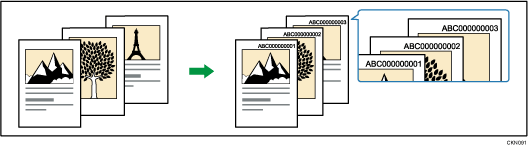
![]()
手差しコピーはできません。
あらかじめ、[文字印字]の[ジョブ通番印字の開始番号変更]を[する]に設定してください。詳しくは、文字印字を参照してください。
本機能は、やさしくコピー機能でも使用できます。やさしくシリーズの操作画面の使いかたについては、『やさしくコピー/やさしくスキャナー』「やさしくコピー画面」を参照してください。
![]() [編集/カラー]を押します。
[編集/カラー]を押します。
![]() [印字]を押します。
[印字]を押します。
![]() [文字印字]を押します。
[文字印字]を押します。
![]() [印字文字変更]を押します。
[印字文字変更]を押します。
![]() 印字文字を入力し、[OK]を押します。
印字文字を入力し、[OK]を押します。
![]() [開始番号変更]を押します。
[開始番号変更]を押します。
![]() 開始番号を入力し、[
開始番号を入力し、[![]() ]を押します。
]を押します。
![]() [OK]を押します。
[OK]を押します。
![]() [変更]を押します。
[変更]を押します。
![]() 印字する位置を選択し、[OK]を押します。
印字する位置を選択し、[OK]を押します。
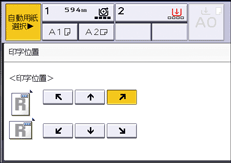
![]() [印字色]を押します。
[印字色]を押します。
![]() 印字する色を選択し、[OK]を押します。
印字する色を選択し、[OK]を押します。
![]() [OK]を2回押します。
[OK]を2回押します。

